Cum să creați un formular de căutare WordPress pentru tipuri de postări personalizate
Publicat: 2023-08-18Doriți să creați un formular de căutare avansată în WordPress pentru tipuri de postări personalizate?
Dacă utilizați tipuri de postări personalizate, este posibil să doriți să creați un formular care să permită vizitatorilor să caute numai acel conținut. Acest lucru îi poate ajuta pe oameni să găsească ceea ce caută și să îi păstreze pe site-ul dvs. mai mult timp.
În acest articol, vă vom arăta cum să creați un formular de căutare avansată pentru tipuri de postări personalizate în WordPress, pas cu pas.
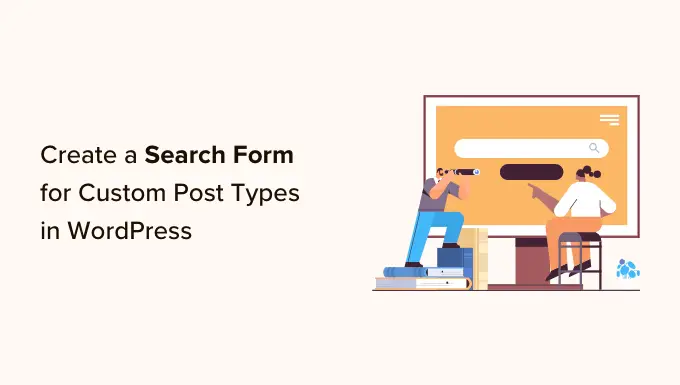
De ce să creați un formular de căutare avansată pentru tipuri de postări personalizate?
Tipurile de postări personalizate vă permit să depășiți postările și paginile și să creați diferite tipuri de conținut pentru site-ul dvs. De exemplu, folosim tipuri de postări personalizate aici la WPBeginner pentru a ne organiza secțiunile Oferte și Glosar.
Cu toate acestea, WordPress nu include în mod implicit tipuri de postări personalizate în rezultatele căutării. Ca urmare, vizitatorii pot pierde conținut important, iar dvs. veți pierde afișările de pagină.
Din fericire, puteți include tipuri de postări personalizate în rezultatele căutării utilizând un plugin de căutare WordPress. Puteți chiar să faceți un pas mai departe și să creați un formular avansat care caută numai tipuri de postări personalizate.
De exemplu, la WPBeginner, am creat formulare de căutare personalizate pentru tipul de postare pe paginile noastre de oferte și glosar.
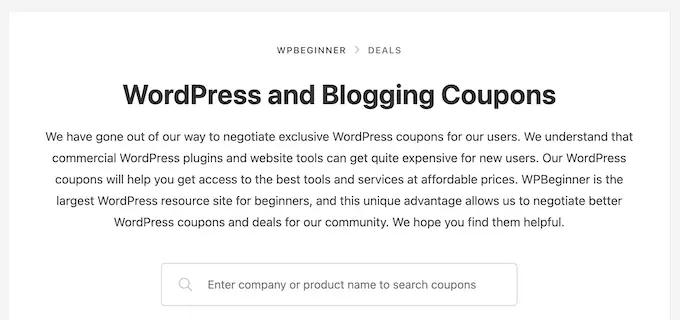
Adesea, acest tip de formular de căutare avansată va ajuta vizitatorii să găsească mai rapid ceea ce caută, ceea ce va îmbunătăți experiența vizitatorilor și va reduce rata de respingere.
În primul rând, puteți vedea ghidul nostru despre cum să creați tipuri de postări personalizate în WordPress. Apoi, puteți accesa tutorialul nostru despre cum să creați un formular de căutare avansat WordPress pentru tipuri de postări personalizate.
Creați un nou algoritm de căutare WordPress cu un plugin WordPress
Cel mai simplu mod de a crea un formular de căutare avansată pentru tipuri de postări personalizate este folosirea pluginului SearchWP. Este cel mai bun plugin de căutare și vă permite să căutați conținut pe care WordPress îl ignoră în mod implicit.
De exemplu, puteți face căutări în comentariile blogului și puteți adăuga indexarea și căutarea PDF pe site-ul dvs. web.
Cum se configurează SearchWP
Primul lucru pe care trebuie să-l faceți este să instalați și să activați pluginul SearchWP. Pentru mai multe detalii, consultați ghidul nostru pas cu pas despre cum să instalați un plugin WordPress.
După activare, trebuie să mergeți la SearchWP » Setări și să faceți clic pe fila „General”.
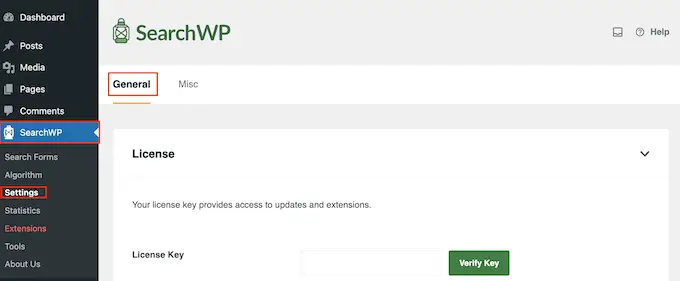
Acum trebuie să introduceți licența în caseta „Cheie de licență”. Puteți găsi aceste informații în contul dvs. pe site-ul SearchWP.
După ce ați terminat, asigurați-vă că faceți clic pe butonul „Verificați cheia”.
Crearea unui algoritm de căutare personalizată
Următoarea sarcină este crearea unui algoritm de căutare personalizat. Vă permite să specificați conținutul pe care SearchWP îl include în rezultatele căutării, cum ar fi pagini, postări, media și orice tip de postare personalizată.
Pentru a începe, trebuie să accesați SearchWP » Algoritm din tabloul de bord WordPress.
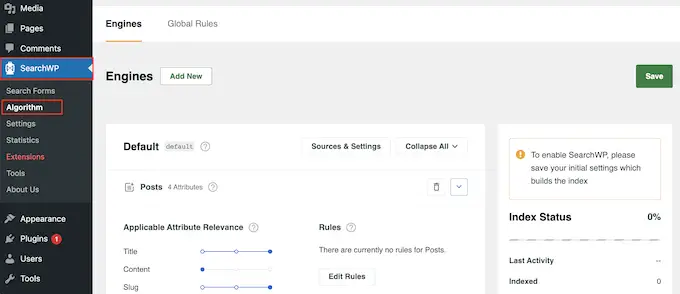
Aici, veți vedea o secțiune pentru fiecare tip de conținut pe care SearchWP îl include în rezultatele căutării.
Pentru a adăuga tipul de postare personalizat, faceți clic pe butonul „Surse și setări”.
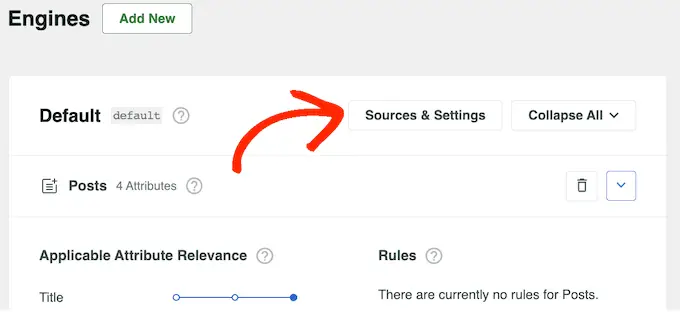
În fereastra pop-up care apare, bifați caseta de lângă fiecare tip de postare personalizată pe care doriți să-l includeți în rezultatele căutării.
După aceea, faceți clic pe „Terminat”.
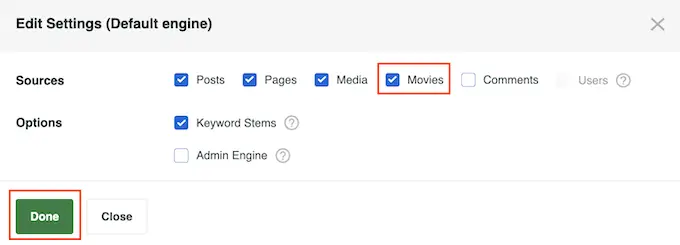
SearchWP va adăuga o nouă secțiune pentru fiecare tip de postare personalizată. Fiecare secțiune arată toate atributele pe care SearchWP le va include în căutările sale, cum ar fi titlul, slug-ul și extrasul.
Dacă doriți să adăugați sau să eliminați atribute, faceți clic pe „Adăugați/Eliminați atribute”.
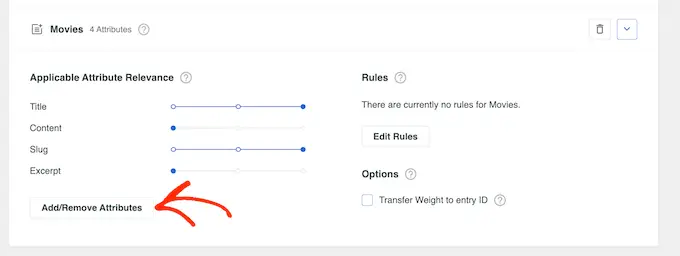
În fereastra pop-up, bifați caseta de lângă fiecare atribut pe care doriți să îl includeți în rezultatele căutării.
Pentru a elimina un atribut, puteți debifa caseta acestuia.
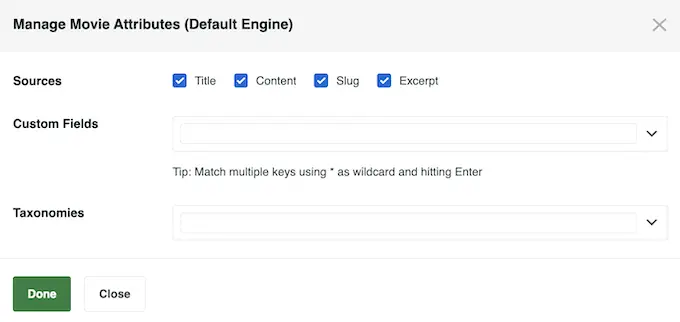
În această fereastră pop-up, puteți, de asemenea, să faceți căutări în câmpuri personalizate în WordPress.
Când sunteți mulțumit de modificările pe care le-ați făcut, mergeți mai departe și faceți clic pe „Terminat”.
Veți observa că fiecare atribut are și un glisor Relevanța atributului aplicației. Aceasta controlează modul în care SearchWP clasifică conținutul atunci când își construiește pagina cu rezultatele căutării în WordPress.
Dacă un atribut are o relevanță ridicată, atunci va avea un impact mai mare asupra rezultatelor căutării. În schimb, conținutul care corespunde unui atribut care are mai puțină relevanță va apărea mai jos în rezultatele căutării.
De exemplu, dacă mutați glisorul „Titlu” la dreapta și glisorul „Conținut” la stânga, atunci titlul unei postări va avea mai multă greutate decât conținutul.
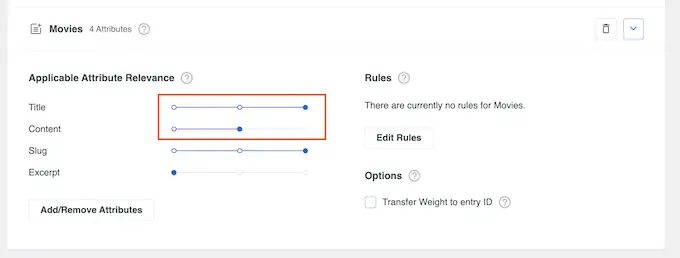
Fiecare site WordPress este unic, așa că poate doriți să încercați diferite setări de relevanță pentru a vedea ce vă oferă cele mai precise și utile rezultate de căutare.
De exemplu, dacă ați creat un tip de postare personalizat „recenzii clienți” pentru magazinul dvs. online, atunci acesta este conținut important, așa că vă recomandăm să îi acordați o relevanță ridicată.
Când sunteți mulțumit de modul în care este configurată funcția de căutare, derulați în partea de sus a ecranului și faceți clic pe butonul „Salvare”.
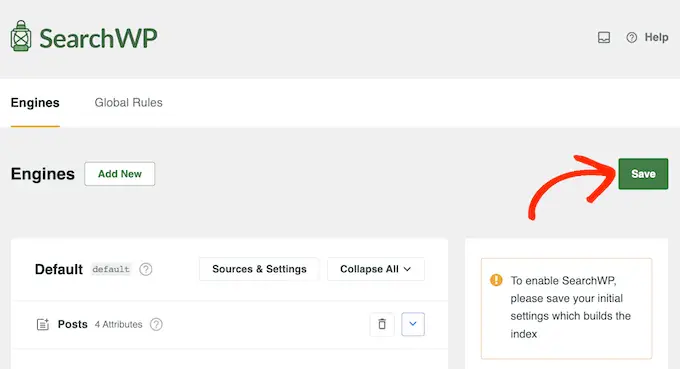
SearchWP va reconstrui acum indexul automat. În funcție de viteza conexiunii dvs. la internet și de furnizorul dvs. de găzduire WordPress, acest lucru poate dura câteva minute.
De îndată ce vedeți „Starea indexului 100%”, veți ști că SearchWP a adăugat tipurile de postări personalizate la indexul său de căutare.
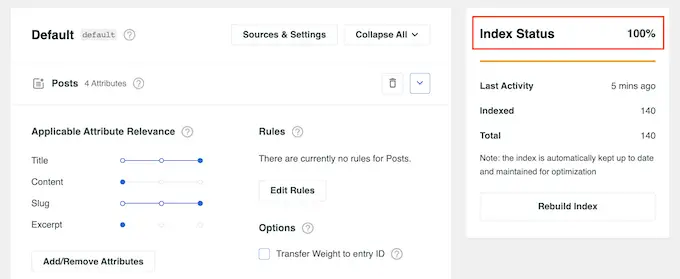
Blogul, site-ul web sau piața dvs. online WordPress vor include acum tipuri de postări personalizate în rezultatele căutării.

Creați un formular de căutare avansată pentru tipurile de postări personalizate
După ce ați terminat, sunteți gata să creați un formular avansat care caută numai tipurile de postări personalizate.
Pentru a începe, mergeți la SearchWP » Formulare de căutare și faceți clic pe butonul „Adăugați nou”.
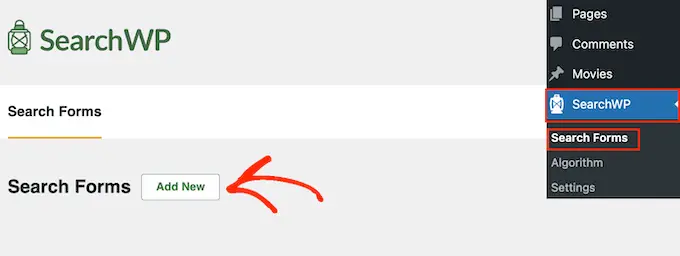
Aceasta creează un formular nou, gata de personalizare.
Pentru a da acestui formular un nume unic, faceți clic pe pictograma creion mică de lângă „Formular de căutare 1”.
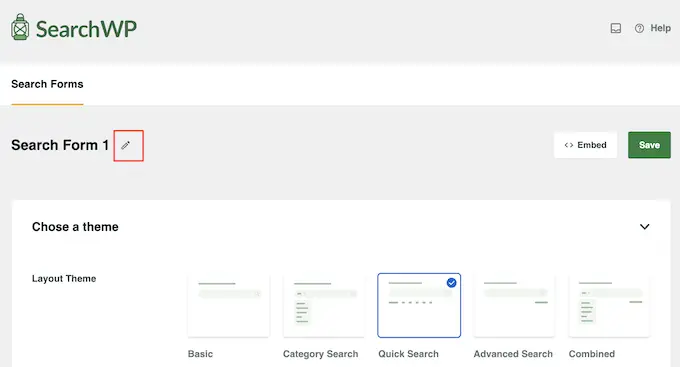
Acum puteți introduce un nume pentru formularul de căutare personalizat.
Acesta este doar pentru referință, așa că puteți folosi orice vă ajută să identificați formularul în tabloul de bord WordPress. Acest lucru este deosebit de important dacă intenționați să creați mai multe formulare de căutare în WordPress.
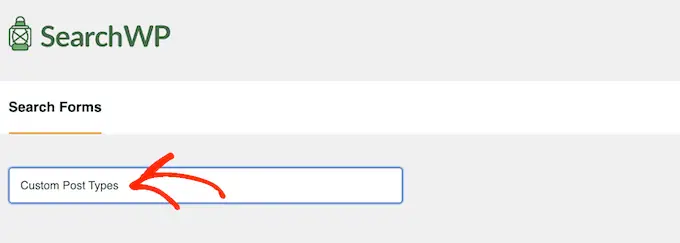
După aceea, puteți alege aspectul pe care doriți să îl utilizați folosind miniaturile „Temă aspect”.
Pur și simplu faceți clic pe diferitele teme pentru a vedea o previzualizare a modului în care va arăta acest stil pe site-ul dvs. WordPress.
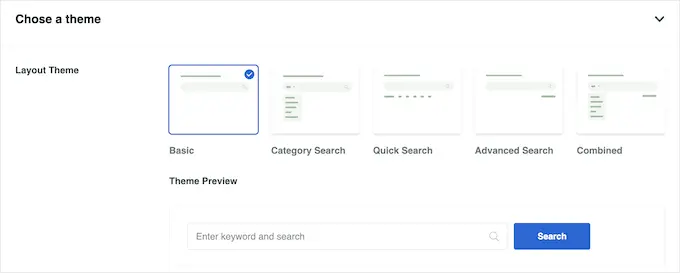
Pentru a crea un formular de căutare pentru tipuri de postări personalizate, de obicei veți dori să utilizați fie „De bază”, fie „Căutare rapidă”.
Aceste stiluri nu permit vizitatorilor să caute după categorie, ceea ce îi ajută să se concentreze asupra tipurilor de postări personalizate.
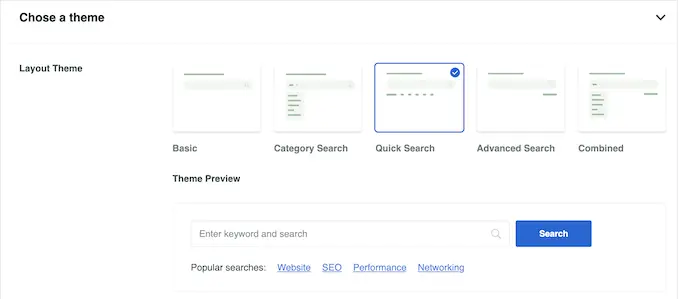
După ce ați luat decizia, derulați la secțiunea „Stil personalizat”.
Setările pe care le vedeți pot varia în funcție de aspectul temei. De exemplu, dacă ați selectat „Căutare rapidă”, atunci setarea „Căutare rapidă” va fi activată în mod implicit.
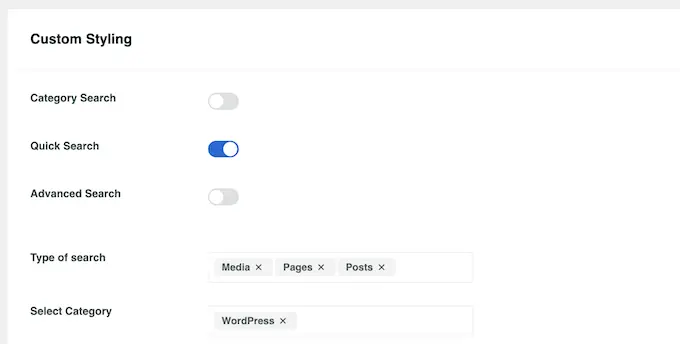
Puteți dezactiva și activa diferitele opțiuni folosind comutatoarele lor.
Previzualizarea live se va actualiza automat pe măsură ce faceți modificări, astfel încât să puteți încerca diferite setări pentru a vedea ce funcționează cel mai bine.
În mod implicit, formularul va căuta medii, pagini și postări și va ignora tipurile de postări personalizate. Pentru a include tipuri de postări personalizate, trebuie să găsiți câmpul „Tip de căutare” și să îi dați un clic.
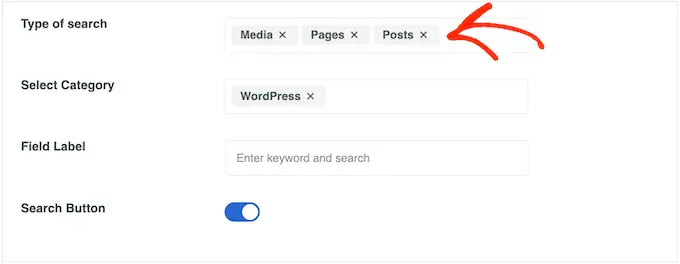
Acum puteți introduce numele fiecărui tip de postare personalizată.
Când apare tipul de postare potrivit, dă-i clic pentru ao adăuga la căutare.
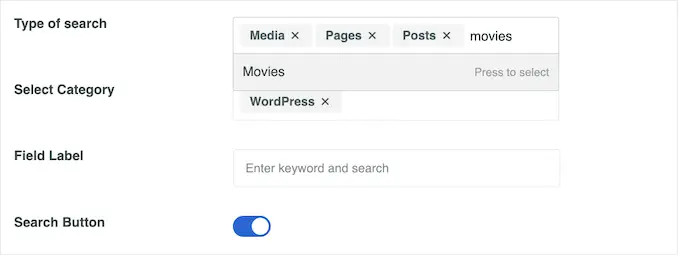
Doriți să căutați numai tipuri de postări personalizate și să ignorați toate celelalte conținuturi?
Apoi faceți clic pe „X” mic de lângă „Media”, „Pagini” și „Postări”.
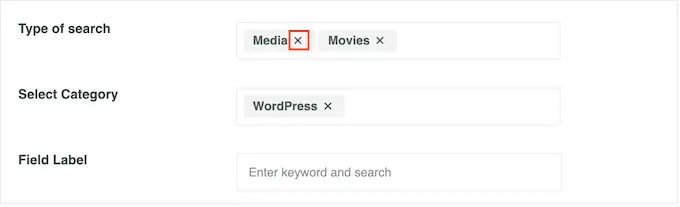
După ce s-a terminat, formularul va căuta numai tipurile de postări personalizate.
Când sunteți mulțumit de modul în care este configurat formularul, derulați la secțiunea „Stil formular”. Aici, puteți alege între diferite stiluri de formular, puteți adăuga un chenar, puteți modifica dimensiunea fontului și multe altele.
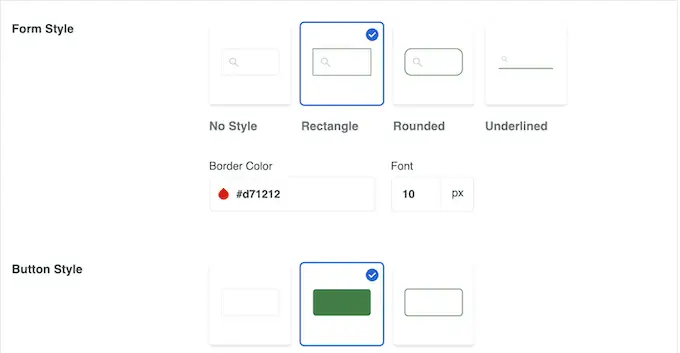
Sub „Stil buton”, puteți personaliza butonul „Căutare” care apare în formular.
Când sunteți mulțumit de modul în care este configurat formularul, derulați în partea de sus a ecranului și faceți clic pe „Salvați” pentru a vă stoca setările.
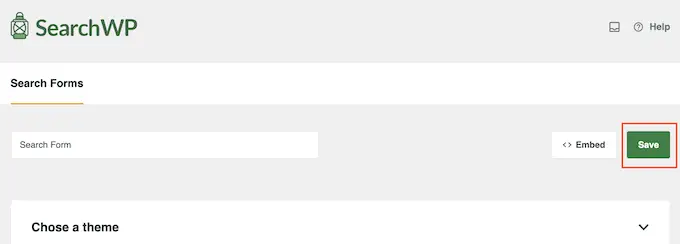
Cum să adăugați tipuri de postări personalizate la WordPress
Acum, sunteți gata să adăugați formularul de căutare la WordPress folosind fie un cod scurt, fie un bloc.
Cea mai ușoară metodă este să utilizați un bloc, așa că mergeți la pagina sau postarea în care doriți să adăugați formularul de tip de postare personalizat.
Puteți apoi să faceți clic pe pictograma „+” și să tastați „Formular de căutare”.
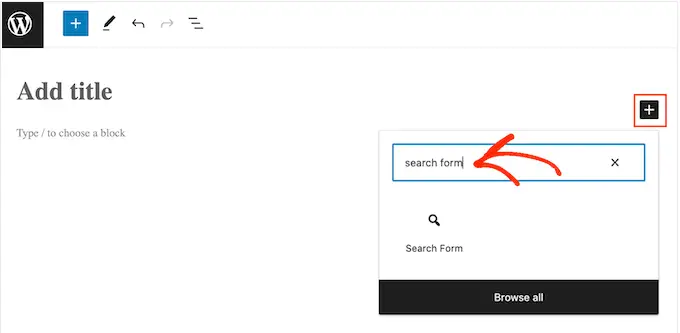
Când apare blocul din dreapta, dă-i un clic.
Apoi, deschideți meniul derulant „Selectați un formular” și alegeți formularul de căutare pe care l-ați creat în timpul acestui tutorial.
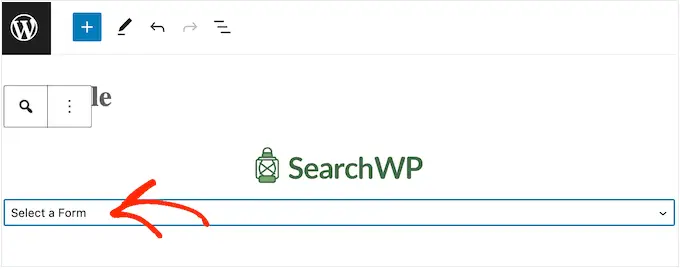
Când sunteți gata să activați formularul de căutare, faceți clic pe „Actualizare” sau „Publicați”. Acum, vă puteți vizita site-ul web pentru a vedea formularul de căutare în acțiune.
O altă opțiune este să adăugați formularul de căutare folosind un shortcode.
Pentru a obține codul scurt, trebuie să mergeți la SearchWP » Formulare de căutare . Aici, găsiți formularul de căutare pe care doriți să-l afișați și copiați valoarea în coloana „Shortcode”.
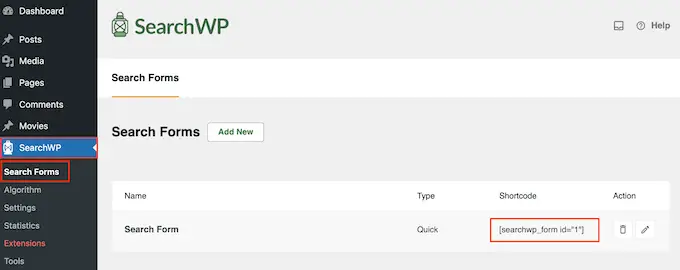
Acum puteți adăuga codul scurt la orice pagină, postare sau zonă pregătită pentru widget-uri. Pentru instrucțiuni pas cu pas despre cum să faceți acest lucru, vă rugăm să consultați ghidul nostru despre cum să adăugați un shortcode în WordPress.
Sperăm că acest articol v-a ajutat să învățați cum să creați un formular de căutare avansată în WordPress pentru tipuri de postări personalizate. De asemenea, poate doriți să vedeți tutorialele noastre personalizate despre tipurile de postări și alegerile experților noștri pentru cele mai bune pluginuri WordPress pentru a vă dezvolta site-ul.
Dacă ți-a plăcut acest articol, atunci te rugăm să te abonezi la canalul nostru YouTube pentru tutoriale video WordPress. Ne puteți găsi și pe Twitter și Facebook.
